雨林木风xp系统如何将PicPick界面语言改为中文
更新时间:2017-10-17 20:42:33 来源:雨林木风官网 游览量: 73 次
PicPick是一款功能十分强大的软件,能够帮助我们更好地处理各类图片。不过,PicPick的默认界面语言是英文,因此不少雨林木风xp系统用户就希望能够将其设置为中文,该如何操作呢?接下来,就随雨林木风系统小编一起看看具体操作方法。
具体如下:
1、首先,我们使用搜狗搜索,来搜索下载PicPick,下载完成后安装这款软件!
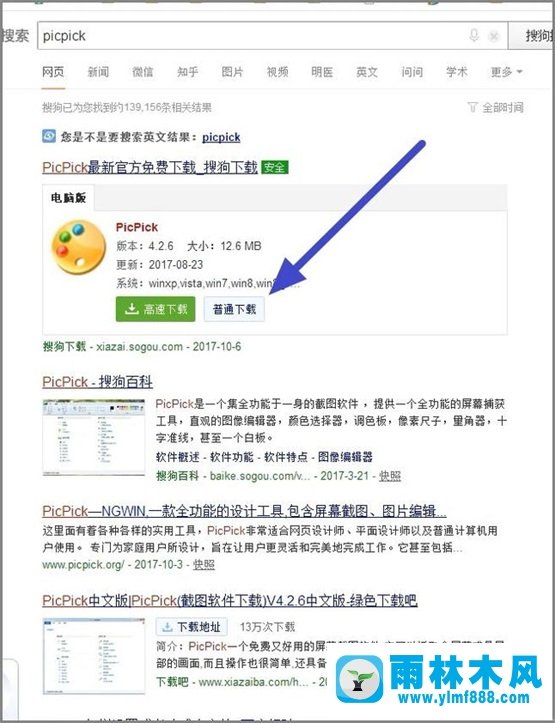
2、打开软件之后,我们可以看到软件的界面是英文版的,如果英文比较好的话还可以用,如果不懂英文的话,那就尴尬了!

3、接着我们点击左上角的File,打开更多功能!

4、在更多功能中选择Program Options,点击进入!

5、在页面中找到Language,接着点击下拉框右侧的小箭头,如下图所示!
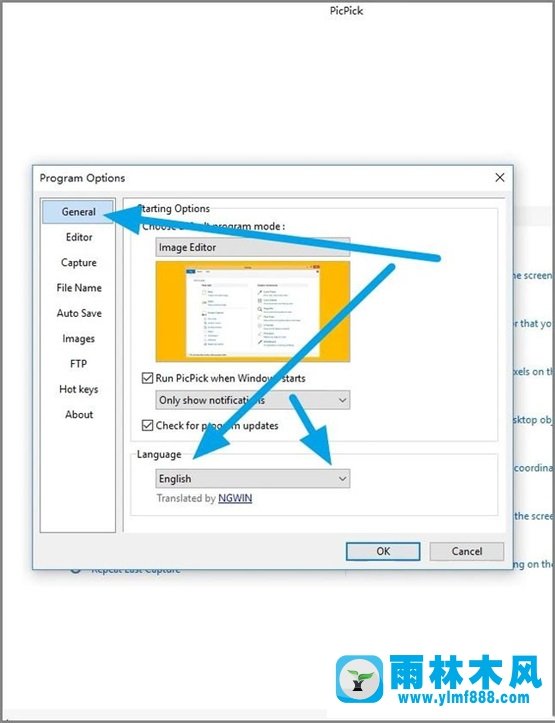
6、在下拉框中找到简体中文,雨林木风系统,然后点击选择!

7、选择完成后,我们点击下方的ok!
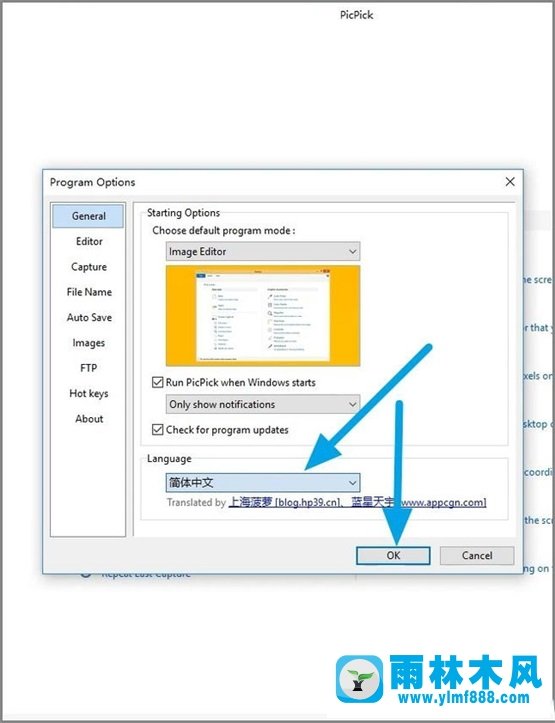
8、点击完成之后,整个界面都变成中文的了,这样就方便我们使用了!
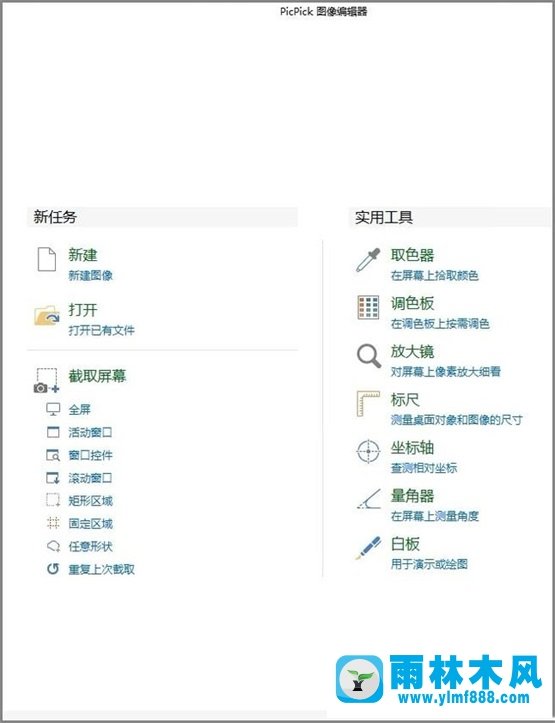
看了上述雨林木风系统小编的介绍,相信大家对已经有了一定的了解。方法非常简单,感兴趣的朋友们都可以尝试看看!
关于雨林木风xp系统如何将PicPick界面语言改为中文的解决方法就跟大家介绍到这边了,遇到这样问题的用户们可以参照上面的方法步骤来解决吧。好了,如果大家还想了解更多的资讯,那就赶紧点击雨林木风吧。
本文来自雨林木风 www.ylmf888.com 如需转载请注明!
相关教程
- Win10系统下字体出现乱码的解决办法?...03-18
- Win10系统下连接steam失败的解决办法?...03-18
- Win10专业版系统下向特定用户共享文件的解决步骤?...03-18
- 如何打开Win7梦幻桌面动态效果?...03-18
- Win7旗舰版系统桌面文件名变蓝色了的解决办法...03-18
- 关闭雨林木风XP系统135端口的解决办法?...03-18
- Xp系统下序列号怎么更换的解决办法?...03-18
- win7电脑个性化开机声音如何自定义?...03-03
- 雨林木风win7系统注册表常用设置有哪些?...03-03
- 雨林木风win10系统CPU使用率过高怎么办?...11-26
热门系统教程
最新系统下载
-
 雨林木风 GHOST Win10 2004 64位 精简... 2021-07-01
雨林木风 GHOST Win10 2004 64位 精简... 2021-07-01
-
 雨林木风 GHOST Win10 2004 64位 周年... 2021-06-02
雨林木风 GHOST Win10 2004 64位 周年... 2021-06-02
-
 雨林木风 GHOST Win10 64位专业版... 2021-05-07
雨林木风 GHOST Win10 64位专业版... 2021-05-07
-
 雨林木风 GHOST Win10 1909 64位 官方... 2021-04-06
雨林木风 GHOST Win10 1909 64位 官方... 2021-04-06
-
 雨林木风Ghost Win10 2004(专业版)... 2021-02-28
雨林木风Ghost Win10 2004(专业版)... 2021-02-28
-
 雨林木风 GHOST Win10 2004 64位 精简... 2020-12-21
雨林木风 GHOST Win10 2004 64位 精简... 2020-12-21
-
 雨林木风 GHOST Win10 64位 快速装机... 2020-11-27
雨林木风 GHOST Win10 64位 快速装机... 2020-11-27
-
 雨林木风 GHOST Win10 64位 官方纯净... 2020-10-28
雨林木风 GHOST Win10 64位 官方纯净... 2020-10-28

